Postavka "Skype" u sustavu Windows 8. Postavljanje mikrofona, kamere, zvuka, mreže u "Skype"
Nijedna komunikacijska aplikacija u stvarnom vremenu ne postavlja toliko pitanja kao Skype. Potrebno je samo nekoliko minuta za preuzimanje, instalaciju i registraciju. No postavljanje Skypea zahtijeva mnogo vremenskih resursa. Ovaj članak nudi potpuni vodič za početnike za podešavanje najpopularnijeg komunikatora na svijetu.
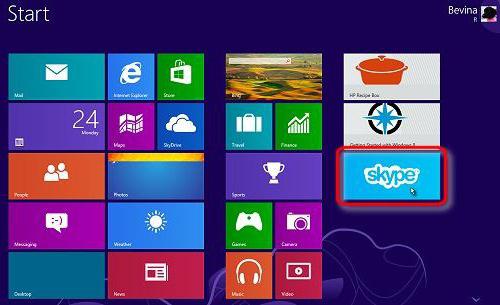
Sve treba obaviti ispravno i od nule
Ako je u sustavu Windows 8 i gore navedenim verzijama Skype već ugrađen u sustav, tada vlasnici ranijih verzija operativnih sustava trebaju otići na službenu Microsoftovu web-lokaciju i sami preuzeti instalacijski program. Cjelokupna instalacija sastoji se od sukcesivnog pritiskanja tipki "Ok" i "Next". Postoji trenutak u kojem korisnik treba odznačiti "Make Bing ..." i "Make MSN ..." kako ne bi instalirali nepotrebne tražilice. Nakon instalacije, aplikacija će ponuditi da prođe autorizaciju, ako postoji račun. Ako ga nema, postavka "Skype" započet će s registracijom na službenoj web-lokaciji razvojnog programera, koja tek u početku izgleda teško. Prijava, lozinka, osobni podaci i unos posebnih znakova potvrđivanje da je osoba registrirana, a ne robot.
Prva vožnja
Nakon uspješno dovršene registracije i autorizacije pojavit će se prozor s upitom za brzo postavljanje. Prije svega, morate se uvjeriti da postoji zvuk podešavanjem kontrole glasnoće za vas. Nema potrebe za posebnim postavkama, glavna stvar u ovoj fazi je samo čuti nešto, pazeći da je aplikacija pokupila sustav i da je u stanju proizvesti zvuk. U nastavku je postavljen mikrofon u Skype-u, koji možete preskočiti, jer ćete i dalje morati s njim raditi. Problem je u tome što prilikom prvog pokretanja korisnik ne obraća pažnju na razne manje stvari u postavci mikrofona - pickupove, lošu kvalitetu zvuka, zveckanje i slične smetnje. Ako postoji WEB-kamera, aplikacija će ponuditi snimanje slike koja će biti dostupna svim Skype korisnicima. Ta se stavka također može preskočiti i umetnuti slatku sliku ili fotografiju.
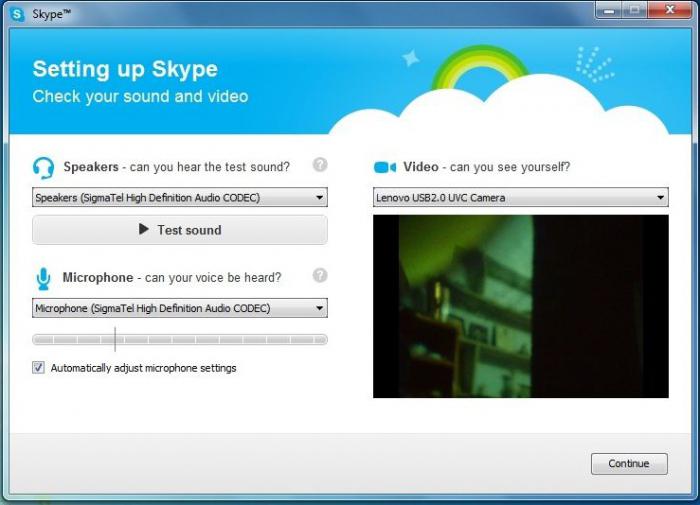
Osnovna funkcionalnost
Prvo se postavljaju postavke zvuka u Skypeu. Da biste to učinili, na ploči pronađite karticu "Tools" i odaberite stavku "Settings". S lijeve strane nalazi se upravljačka ploča, koja je grupirana po funkcionalnosti, što je prilično zgodno u procesu konfiguracije. Morate odabrati "Postavke zvuka". Izbornik nudi odabir uređaja s kojima korisnik želi raditi u Skype-u, često se na popisu nalazi više uređaja, ako su uz zvučnike, slušalice, na računalo priključeni WEB-kamera s mikrofonom ili drugi multimedijski uređaji. Naravno, glasnoća zvučnika se ne može dotaknuti, jer se zvuk može podešavati na zvučnicima, ali za podešavanje mikrofona postoji poseban postupak, bez kojeg će uređaj raditi užasno.
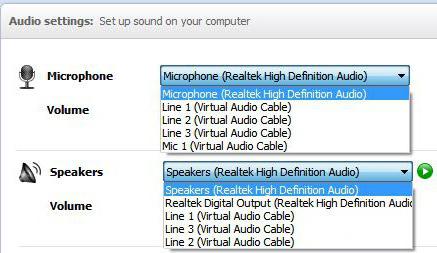
Oddities s postavkama mikrofona
Automatsko postavljanje mikrofona u Skypeu ostavlja puno toga za željom, a ljubitelji čestih govornih konferencija često moraju vršiti prilagodbe, prilagođavajući se svojim sugovornicima.
- Kada postavljate mikrofon, korisnik treba sjediti u svojoj uobičajenoj pozi. Nema potrebe da se savijate prema mikrofonu, a još više da ga stavite do usta.
- Upravljajući kontrolom glasnoće na ploči, trebate mirno glasati nekoliko rečenica ili pjevati svoju omiljenu melodiju. Ne smijete vikati, jer u procesu komunikacije također ćete morati govoriti glasnije, što nije baš prikladno. Indikator na upravljačkoj ploči u procesu podešavanja treba biti stalno zelen, a ne ići na jednu podjelu na desni rub.
Možete provjeriti postavke zvuka pomoću izbornika u nastavku - "Napravite kontrolni poziv u Skype-u". Nakon što se veza uspostavi mirnim glasom, ispričajte kratku priču i nakon 30 sekundi tu priču možete poslušati u stupcima. U toj kvaliteti korisnik će čuti sugovornika.
Zvučni događaji
Postavke zvuka u Skypeu poziva korisnika da odabere ton zvona i konfigurira razne opcije upozorenja. Na upravljačkoj ploči za ovo je izbornik "Zvukovi". U prozoru se pojavljuju tri polja. Prvi sadrži popis događaja, od kojih se svaki može prilagoditi ili onemogućiti, tako da poništite okvir s lijeve strane naziva. Drugo polje je neraskidivo povezano s prvim i nudi odabir zvučne datoteke s popisa, koja će biti dodijeljena odabranom događaju. Naravno, zvuk možete slušati pomoću istog naziva. Treće polje nudi preuzimanje vlastitih zvukova, koji se također mogu instalirati na različite događaje. No, sudeći po brojnim recenzijama korisnika, dizajn zvuka je često neugodan, jer je cijela Skype postavka svedena na korištenje gumba "Onemogući sve zvukove", a zatim uključivanje jedinog događaja - "Dolazni poziv".
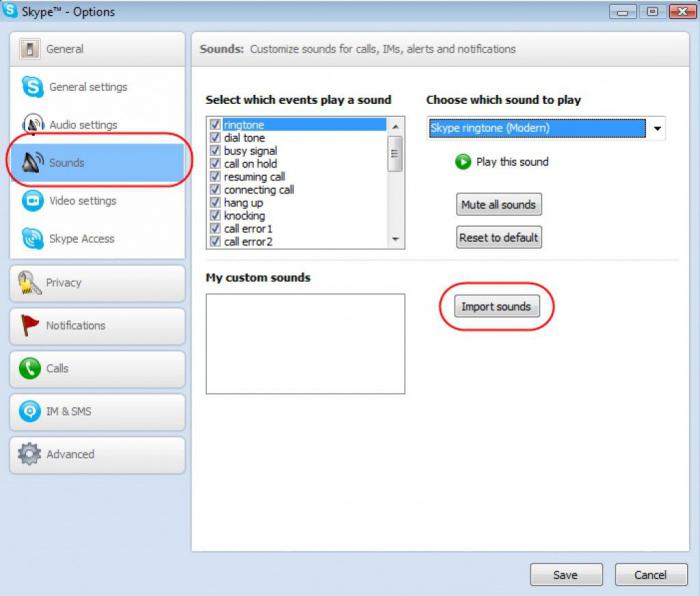
Vizualna komunikacija
Postavke fotoaparata u Skypeu se izrađuju u izborniku "Video postavke". Vrlo je jednostavno. Gumb "Webcam Settings" omogućuje vam fino podešavanje fokusa, svjetline i ravnoteže boja, a izbornik Edit Avatar omogućuje vam snimanje fotografije i povezivanje s vašom prijavom. Osim toga, postoje dodatne sigurnosne postavke koje vam omogućuju da ograničite krug osoba koje mogu pristupiti videozapisu s fotoaparata - možete dopustiti osobe s popisa kontakata ili možete zabraniti svakoga. Druga postavka omogućuje vam kontrolu prijenosa videa tijekom prijema. Preporučuje se da ga isključite, jer vrlo često, kada je poziv automatski primljen, pozivatelj može vidjeti što mu uopće nije potrebno. Postavke Skype-a na prijenosnom računalu i osobnom računalu se ne razlikuju, odnosno ne vrijedi računati na dodatne značajke u postavkama mobilnih uređaja.
Sigurnost na prvom mjestu
Postavke "Skype" u sustavu Windows 8, mnogi preporučuju počevši s izbornikom "Sigurnost", jer je privatnost svakog korisnika na prvom mjestu. Pozivanje se preporučuje samo iz kontakata. Automatsko primanje videopoziva treba isključiti. Ali tekst dopisivanje može se uzeti od bilo koga, jer staviti dosadne korisnika na crnom popisu neće biti problem. Glavna stvar je uvijek držati povijest kako bi se pronašli važni podaci koji su preneseni i nisu spremljeni. Gumb "Izbriši povijest" neće dopustiti da netko pročita važnu prepisku. Hoće li pokazati status mreže na internetu, svatko odlučuje za sebe, ali Microsoft oglašavanje mora biti isključeno, inače će programer baciti neželjenu poštu. Preporučljivo je otići u izbornik "Upozorenja" i isključiti savjete i promocije programa u kartici "Obavijesti i poruke" jer su i oni prilično dosadni.
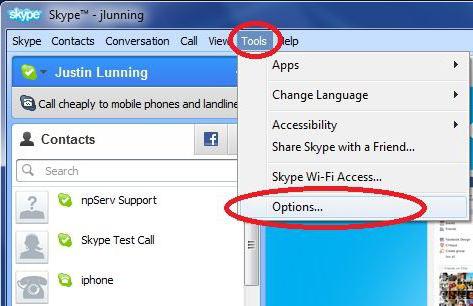
Dodatne značajke
Nakon što je shvatio gdje u "Skype" postavkama, korisnik neće biti posebno teško proći kroz SVI izbornik i saznati punu funkcionalnost programa. Iz dodatne funkcionalnosti preporučujemo izbornik "Call Settings", u kojem morate onemogućiti automatski prijem na dolazne audio pozive, jer su ponekad vrlo neprikladni. No, "Prosljeđivanje poziva" je plaćena usluga, kao i pozivi na mobilne i fiksne brojeve. Da biste ih postavili, potreban vam je dobar stručnjak koji će vam pokazati kako pravilno koristiti, a ne trošiti velike iznose na prazne pozive. No, u "Naprednim postavkama" bolje je da se ne miješate ako Skype radi bez ikakvih kvarova, osim da postavite tipkovnički prečac. Ali popis mogućnosti je toliko pogrešan da uopće nema smisla otvarati ga.
Problem s instaliranjem aplikacije
Postavka Skype ne počinje uvijek s upravljačke ploče. Ponekad ne možete instalirati aplikaciju na računalo. U većini slučajeva problem se rješava onemogućavanjem antivirusnog programa i Vatrozid za Windows. Da biste to učinili, na ikoni antivirusnog programa kliknite desnu tipku miša iu izborniku koji se pojavi kliknite gumb Onemogući, ako vam je potreban alternativni izbor razdoblja prekida, postavite jedan sat. Vatrozid je onemogućen putem "Upravljačke ploče", u kojoj morate pronaći stavku s istim imenom. U prozoru koji se pojavljuje u lijevom oknu odaberite "Omogući i onemogući". Nakon toga, označite okvire ispred polja "Onemogući ...". Naravno, nakon uspješne instalacije Skypea, preporučljivo je omogućiti zaštitu Windowsa gore opisanim postupkom, samo u završnoj fazi, označiti okvire s "Enable".
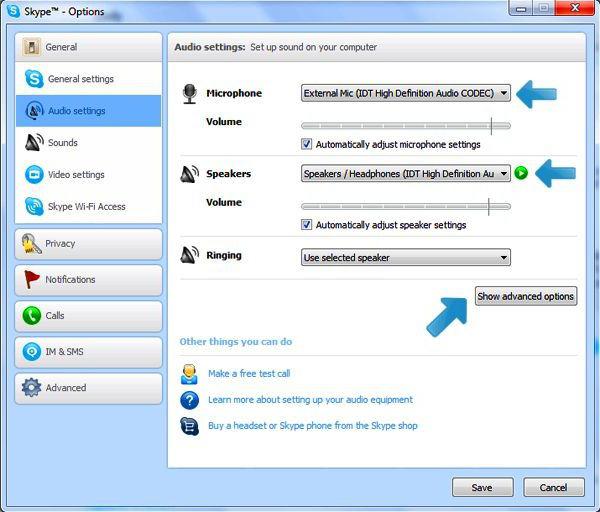
Problemi s vezom
Drugi problem koji Skype ima je mrežne postavke. Vrlo često, davatelj internetskih usluga zatvara portove koji, po njegovom mišljenju, nose rizik od virusa. Standardni priključak za povezivanje Skypea nalazi se na ovom popisu. Stoga, ako se ne možete spojiti na glavni prozor za autorizaciju, morate kliknuti gumb "Postavke" i otići u odjeljak "Veze". Postavite port za dolazne veze na 10631, zatim provjerite jeste li uklonili oznaku iz okvira pokraj polja koje predlaže korištenje alternativnih portova 80 i 443. Dodatne postavke nisu potrebne. Promjene za spremanje i ponovno pokretanje programa. A ako se nakon izvođenja manipulacija s vezom problem ne može riješiti, onda morate pogledati prema instaliranju starih verzija Skype-a. Stručnjaci u području računalne tehnologije preporučuju instaliranje verzije softvera 6.13 ili 6.14. Oni rade u bilo kojem Windows okruženju, nemaju oglase i jednostavno se povezuju s poslužiteljem bez dodatnih „tamburaških plesova“.
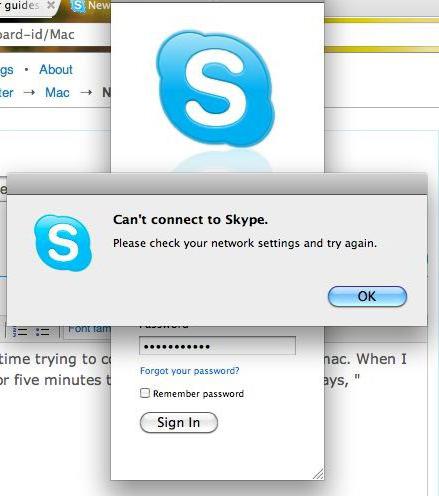
Mobile Skype
Vlasnici mobilnih uređaja i tableta imaju više sreće. Doista, u prijenosnim verzijama postavki je mnogo manji. Mobile Skype postavke za Android i Windows Phone se ne razlikuju. Glavna stvar koju korisnik mora poštivati su zahtjevi sustava. Naposljetku, aplikacija je zahtjevna za resurse, neće raditi na uređajima s frekvencijom procesora manjom od 1 GHz. Instalacija je, naravno, napravljena iz trgovine, u automatskom načinu rada. Kao iu punoj verziji, neregistriranom korisniku bit će ponuđena registracija, nakon čega će pokrenuta aplikacija ponuditi podešavanje zvuka, mikrofona i postavljanje fotografije na avatar.
Upravljačka ploča u mobilnoj verziji je jednostavnija, ali daljinski podsjeća na postavke Skype-a u sustavu Windows 8. Automatsko primanje poziva, obavijesti, postavljanje zvučnih i video poziva, postavljanje obavijesti, zvuk i sve vrste skočnih prozora. Dodana je samo mogućnost sinkronizacije kontakata. Sam program iz adresara pronalazi korisnike koji također imaju instaliran Skype, što je vrlo pogodno za vrijeme rada.